Sådan opretter du din egen faktura fra skrammer i Excel 2016

Microsoft Excel-skabeloner, der sviger dig? Lav din egen faktura fra bunden ved hjælp af disse enkle trin.
Microsoft Excel 2016 kommer med en overflod afskabeloner, der er klar til at bruge dig med et klik på en knap. Så hvorfor lave din egen faktura fra bunden? For det første, ved at oprette din egen brugerdefinerede faktura i Excel 2016, kan du ændre og justere fakturaen til dine særlige behov. For det andet er det utroligt nemt at gøre, når du lærer det grundlæggende i formatering og formler. Når vi har gennemgået denne tutorial om opbygning af en faktura i Excel 2016, har du de færdigheder, du har brug for, for at oprette fakturaer, der gør, hvad du har brug for dem til at gøre. Det tager kun et par minutter.
Lad os komme igang.
Oprettelse af en tilpasset fakturaskabelon i Excel 2016: Det store billede
Vi opdeler konstruktionen af vores fakturaskabelon i Excel 2016 i flere forskellige opgaver:
- Formatering af tabellen i Excel: tilføjelse af rammer og størrelse af kolonner
- Tilføjelse af etiketter og formatering af overskrifter
- Tilføjelse af formler til totaler og undertotaler
- Formatering af numre
- Beskyttelse af regnearket
- Gemme regnearket som en skabelon
Det kan forekomme kompliceret generelt, men selve opgaverne er enkle, hvis du nærmer dig trin for trin.
Formatering af en fakturatabel: Tilføjelse af rammer og størrelse af kolonner
Formatering af din faktura kræver ændring af størrelse på kolonner og brug af grænserne og konturværktøjet. Tabellen, du opretter, definerer dataindtastningspunkter. Lad os øve et par først.
Start med at ændre størrelse på kolonne A til 12 enheder. Vælg kolonne A, og klik derefter på Hjem, Format, Søjlebredde og indtast 12.
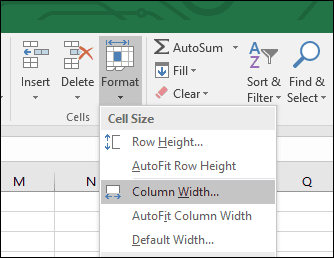
Opret derefter en blok ved at vælge celleområde A6: C10. Vælg Hjem fanen, klik på Grænser vælg derefter Tykke udenfor grænser. Opret en anden boks ved at vælge celleområde A12: C16, gentag derefter de samme trin for at anvende en tyk ydre kant.
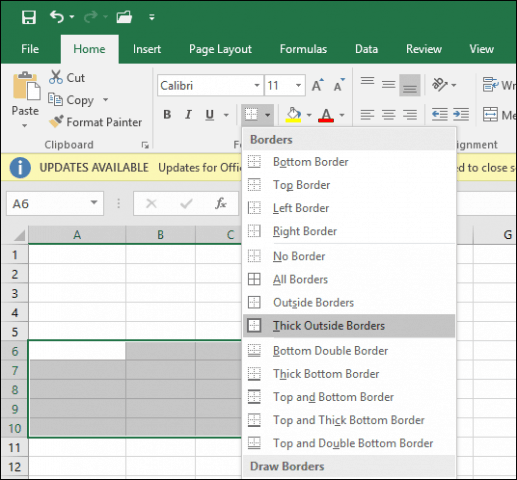
Nu hvor du ved, hvordan grænse- og konturværktøjetfungerer, vi opretter yderligere bokse i regnearket til lagring af oplysninger. Nogle af disse bokse bruger forskellige kantformater og kolonnestørrelser.
Ændre størrelse på kolonne E og F til 13 enheder. Ændre størrelse på kolonne G til 15 enheder.
Dernæst opretter vi en blok fra celleområdet F6: F13 og anvender en tyk kant, men denne gang kun på venstre kant. Vælg celleområdet, og klik derefter på Grænser menu, derefter Line Style og vælg den tykke linje.
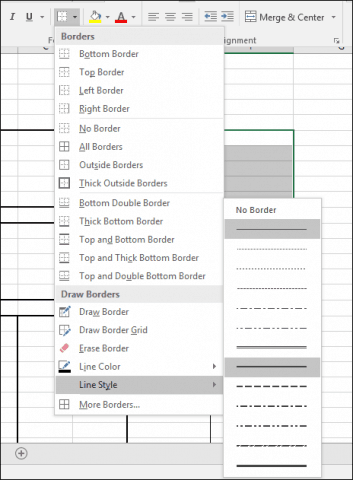
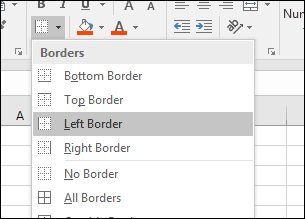
Vi ved nu, hvordan man anvender grænser i forskellige stilarter og layout. Følg instruktionerne herunder for at designe grænserne for resten af fakturaen.
Bloker celleområder | Kantstil |
| A18: F28 | Klik på Grænse menu, vælg Tykke udenfor grænser |
| B18: B28 | Klik på Grænse menu, vælg Venstre |
| F18: F28 | Klik på Grænse menu, vælg Venstre |
| E18: E28 | Klik på Grænse menu, vælg Venstre |
| A29: F31 | Klik på Grænse menu, vælg Tykke udenfor grænser |
| F29: F31 | Klik på Grænse menu, vælg Venstre og Ret |
| F32: F34 | Klik på Grænse menu, vælg Tykke udenfor grænser |
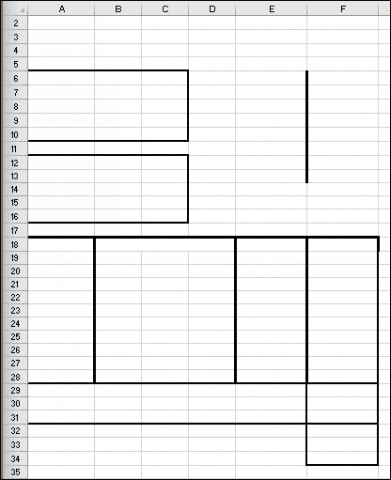
Tilføjelse af etiketter og formatering af overskrifter
Det næste trin er at indtaste etiketterne for hver celle-adresse med passende justering og skriftstørrelse. Her er nogle prøveetiketter. Du kan erstatte hver etiket med din egen, hvor det er relevant.
Etiketter | Celle-adresse | Justering | Skriftstørrelse |
| Groovy Services | A1 | Venstre | 14 |
| 123 Groove Street | A3 | Venstre | 12 |
| Beverley Hills, CA, 90210 | A4 | Venstre | 12 |
| Solgt til: | A6 | Venstre | 12 |
| Fragtet til: | A12 | Venstre | 12 |
| Faktura nummer | E6 | Ret | 12 |
| Fakturadato | E7 | Ret | 12 |
| Betingelser | E8 | Ret | 12 |
| Salgsrepræsentant | E9 | Ret | 12 |
| Debet eller kredit | E10 | Ret | 12 |
| Antal | A18 | Centrum | 10 |
| Beskrivelse | B18 | Centreret på tværs af kolonner; vælg B18: D18 og klik på Flet og centrer. | 10 |
| Pris per stk | E18 | Centrum | 10 |
| Beløb | F18 | Centrum | 10 |
| Subtotal | E29 | Venstre | 10 |
| Skat | E30 | Venstre | 10 |
| Fragt | E31 | Venstre | 10 |
| Betal dette | F33 | Centrum | 10 |
| Beløb | F34 | Centrum | 10 |
| Foretag kontrol, der skal betales til | C33 | Venstre | 12 |
| Tak for din indkøb hos Groovy Services | B37 | Venstre | 12 |
| Groovy Services LLC | C34 | Venstre | 10 |
| Faktura | F1 | Venstre | 14 |
Opret en blok fra celleområdet A18: F18. Klik på. Under fanen Hjem Cellestilarter vælg derefter den ønskede stil til dine overskrifter. Jeg valgte den orange 60% - Accent 2.
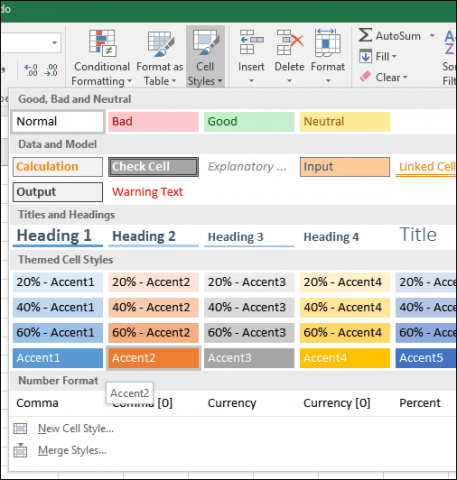
Din faktura skal se ud på følgende tidspunkt.
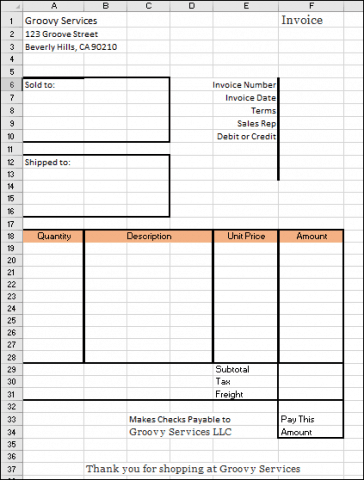
Tilføjelse af formler til samlede og subtotale beregninger
Nu er det tid til at bringe din faktura til live. Det betyder, at du tilføjer formler, der kan hjælpe dig med at beregne prisen på dine varer og tjenester. Din faktura kræver sandsynligvis en betinget funktion baseret på værdien af det valgte produkt eller tjeneste.
Formlen If (betingelse, værdi 1, værdi 2) producerer en værdi baseret på betingelsen. Hvis betingelsen er sand, produceres værdi 1. Hvis betingelsen er falsk, produceres værdi 2.
Den første formel, vi indtaster, beregnerbeløb. For den specificerede gebyrtabel ønsker vi at beregne beløbet ved at multiplicere mængden (A19) med enhedsprisen (E19). Men vi vil kun gøre dette, hvis rækken er udfyldt. Ellers opretter vores formel en fejl. For at undgå dette tildeler vi mængde cellen (F19) en tom værdi, hvis mængde cellen er tom.
Indtast i celle F19 = HVIS (A19 =””,””, A19 * E19). Fortsæt med at udfylde celleområdet F20: F28 med formlen.

Opret formlen til subtotalen. Indtast i celle F29 = SUM (F19: F28)
For at oprette formlen for skat skal du gå til celle F30 og indtaste = F29 * 0,50. Skift 0,50 ud for hvad din lokale skattesats er.
Indtast formlen til beregning af "Betal dette beløb" i celle F32. Gå ind = F29 + F30 + F31
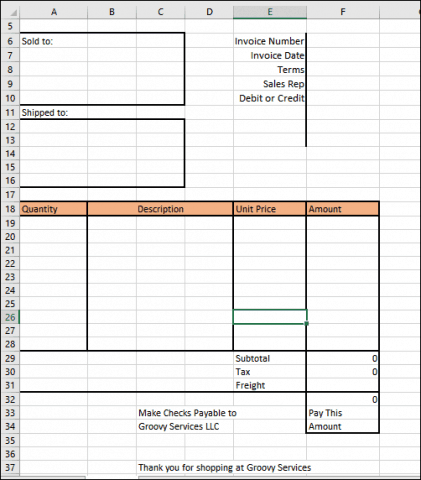
Formatering af numre
Dernæst vil du formatere den højre kolonne som valuta. Vælg F19: F32, og klik derefter på $ (format for regnskabsnummer) i menuen Hjem i sektionen Nummer.
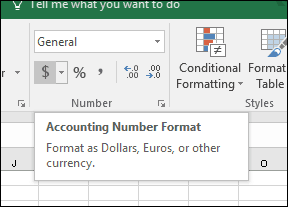
Gør det samme for E19: E28.
Tilføjelse af beskyttelse til regnearket
Nu når formatet og formlerne for din fakturaer komplette, vil du låse visse celler ned, så de ikke utilsigtet redigeres, og dermed bryde din faktura. Du kan gøre dette ved at aktivere beskyttelse på dit regneark. Inden du aktiverer beskyttelse, skal du låse de celler op, hvor du vil indtaste data.
Vælg celleområder A17: E28. Gå til hjemmebåndet, og klik på Format. Lede efter Lås celle. Hvis det er aktiveret, skal du gå videre og klikke på det for at deaktivere det.
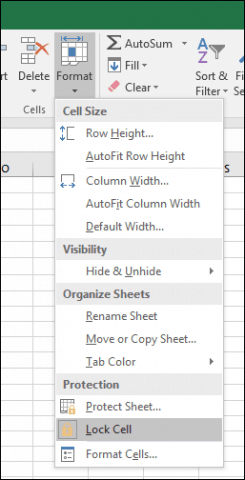
Gentag de samme trin for følgende celleadresser og intervaller.
- F6: F10
- F31
- A7: C10
- A13: C16
Klik på Format menu, derefter Beskyt ark. Som standard “Beskyt regneark og indhold aflåste celler, ”“ Vælg låste celler ”og“ Vælg ulåste celler ”vil blive markeret. Det er valgfrit at indstille en adgangskode og virkelig ikke nødvendig i dette tilfælde. Sørg for, at disse indstillinger er valgt, og klik på Okay.
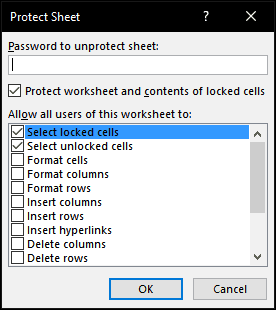
Nu vil dit regneark blive låst til redigering bortset fra de rækker, du har låst op til indtastning af data. Hvis du nogensinde vil foretage ændringer i dit regneark, skal du klikke på Format og så Fjern beskyttelse af ark…
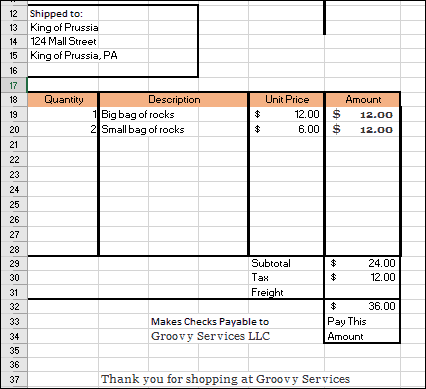
Alt, hvad der er tilbage til dig at gøre nu, er at gemme din faktura som en skabelon og derefter tage den til et spin. Klik Fil > Gem som… > Klik i typelisten, og vælg derefter Excel-skabelon (* .Xltx), klik derefter på Gemme.
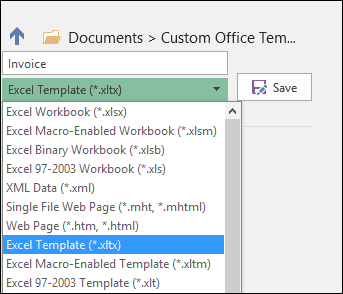
Hver gang du har brug for at oprette en ny faktura, dukan bare starte en skabelon og derefter indtaste dine data. Naturligvis skal du muligvis tilpasse din faktura baseret på dine specifikke behov og krav, men at gøre det skulle være en leg nu, når du kender det grundlæggende i formatering og formler.
Hvis du er ny med Excel eller har brug for at uddele de grundlæggende funktioner i det populære regneark, skal du huske at se vores tidligere artikel, der indeholder det grundlæggende, som enhver ny Excel-bruger skal kende.










Efterlad en kommentar